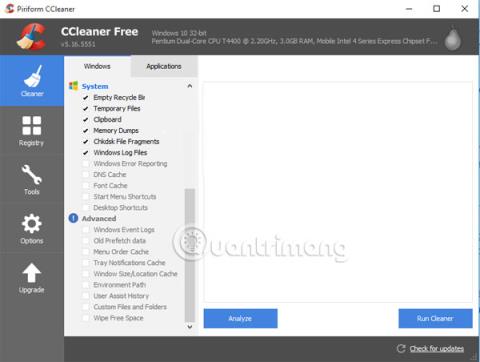Tölvur eftir langan tíma í notkun munu stundum lenda í einhverjum vandamálum, ganga hægt og hafa áhrif á frammistöðu og virkni notandans. Áður en þeir hugsa um að kaupa meira vinnsluminni, eða breyta einhverjum stillingum á tölvunni, ættu notendur að nota einhvern viðhaldshugbúnað fyrir Windows stýrikerfi. Þessi hugbúnaður mun skapa stöðugleika fyrir tölvuna meðan á notkun stendur. Hér að neðan eru 5 áhrifaríkustu Windows kerfisviðhalds- og hagræðingarhugbúnaðurinn sem Wiki.SpaceDesktop vill kynna fyrir lesendum.
1. Ccleaner kerfishreinsihugbúnaður:
Einn af vinsælustu hugbúnaðunum til að fínstilla Windows kerfi er CCleaner. Í grundvallaratriðum hjálpar forritið að þrífa drifið, losa um geymslupláss í tölvuminni og hjálpa tölvunni að keyra sléttari.

Að auki býr Ccleaner einnig yfir mörgum gagnlegum uppfærslueiginleikum fyrir Windows stýrikerfið, svo sem að taka öryggisafrit af Registry áður en þú eyðir gölluðum Registry færslum á kerfinu, og velja að eyða smákökum í samræmi við þarfir notandans. , eða stjórna forritum sem byrja á tölva þegar hún er í notkun til að takmarka hæga ræsingu Windows,... Fyrir frekari upplýsingar um hvernig á að nota Ccleaner hugbúnað, stjórna og hagræða. Fyrir íhluti í kerfinu geta lesendur vísað í greinina Hvernig á að nota CCleaner hugbúnað á áhrifaríkan hátt .
2. WinDirStat hugbúnaður fylgist með hörðum diskum:
Ein af ástæðunum fyrir því að tölvur verða tregar er að harðir diskar hafa getu til að geyma gögn á áhrifaríkan hátt. Og í langan tíma í notkun eða í mörgum tilfellum munu notendur ekki vita hvaða gögn harður diskur tölvunnar geymir. Þess vegna mun WinDirStat hjálpa notendum að fylgjast með getu harða disksins.

Eftir að WinDirStat hefur verið sett upp á Windows, mun hugbúnaðurinn segja notendum upplýsingar um hversu mikið pláss á harða disknum er notað á tölvunni. Notendur munu vita hvaða skrár taka mest pláss, með listann í lækkandi röð.
Trékortshlutinn sem birtist með mörgum formum hér að neðan mun tilgreina gagnaskrár með mismunandi litum. Þegar þú vinstrismellir á hvern litablokk færðu nákvæmar upplýsingar um þá skrá á tölvunni þinni.

3. Malwarebytes Forrit til að fjarlægja spilliforrit:
Að vernda tölvuna þína gegn njósnaforritum, vírusum og spilliforritum er líka ein leiðin til að hjálpa tölvunni þinni að keyra stöðugri. Eins og er, eru Malwarebytes varnir gegn spilliforritum valdir af mörgum, með kostnaði sem er ekki of hár en er áhrifaríkt til að vernda tölvur sem eru ekki síðri en annar frægur hugbúnaður.

Forritið mun veita notendum kerfisskoðunarferli, þar á meðal minnisskönnun, skönnunarforrit sem byrja með Windows, skönnun skrárinnar á kerfinu, skanna allar skrár á drifi C og tilkynna um grunsamlegar aðgerðir.
4. Geek Uninstaller fjarlægir Windows hugbúnað:
Venjulega, til að fjarlægja hugbúnað á Windows, munum við opna forrit og eiginleika og smella á Fjarlægja forritið sem við viljum eyða. Hins vegar vista sum forrit enn ruslgagnaskrár á kerfinu, sem hefur nokkuð áhrif á afköst tölvunnar. Þess vegna er nauðsynlegt að nota viðbótarforrit til að fjarlægja hugbúnað alveg á Windows.
Geek Uninstaller býður upp á möguleika á að fjarlægja algjörlega hugbúnað á tölvunni þinni, þar á meðal ruslgagnaskrár sem eru eftir á tölvunni þinni. Þetta mun tryggja að hugbúnaðurinn hverfur alveg úr Windows kerfinu.

5. Speccy prófar tölvuvélbúnað:
Speccy er með einstaklega einfalt viðmót, sem gerir notendum kleift að athuga vélbúnaðarupplýsingar tölvunnar, þar á meðal getu harða disksins, vinnsluminni, hitastig, skjákort,... Að auki geturðu einnig vísað til fleiri leiða til að athuga tölvubúnað í grein 3 einfaldar leiðir til að athuga stillingar og upplýsingar um vélbúnað tölvu og fartölvu .

Hér að ofan eru 5 Windows kerfisviðhaldshugbúnaður sem hjálpar til við að bæta afköst tölvunnar þinnar, forðast hægagang eða sljóleika í langan tíma í notkun.
Sjá eftirfarandi greinar fyrir frekari upplýsingar:
- 7 leiðir og sérstillingar í greininni munu hjálpa þér Windows 10 "eins hratt og vindurinn"
Vona að greinin hér að ofan sé gagnleg fyrir þig!